- Autora Jason Gerald [email protected].
- Public 2024-01-19 22:11.
- Última modificació 2025-01-23 12:09.
Aquest wikiHow us ensenya a crear el vostre propi tipus de lletra mitjançant un servei en línia anomenat "Calligraphr". Aquest servei és d’ús gratuït i us permet crear una font de fins a 75 caràcters. Amb un compte gratuït, només podeu crear un tipus de lletra alhora.
Pas
Mètode 1 de 4: descàrrega de plantilles

Pas 1. Visiteu https://www.calligraphr.com/ en un navegador
Aquesta adreça us portarà al lloc web de Calligraphr. En aquest lloc, heu de crear un compte.
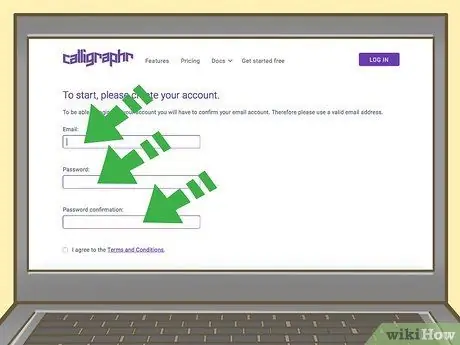
Pas 2. Creeu un compte gratuït
No heu de pagar res per utilitzar Calligraphr, però heu de crear un compte amb la vostra adreça de correu electrònic i contrasenya. Per crear un compte:
- Feu clic a " Comenceu gratis ”A la part superior de la pàgina.
- Introduïu la vostra adreça electrònica al camp "Correu electrònic".
- Introduïu la contrasenya al camp "Contrasenya".
- Torneu a introduir la contrasenya al camp "Confirmació de la contrasenya".
- Marqueu la casella "Accepto els Termes i condicions".
- Feu clic a " PRESENTAR ”.
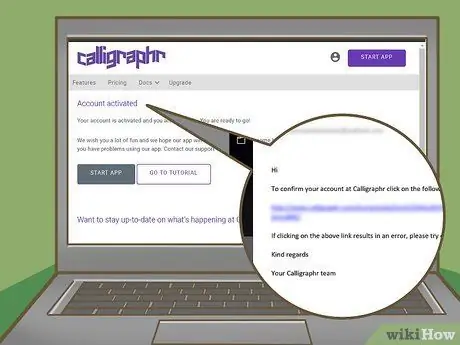
Pas 3. Confirmeu la vostra adreça de correu electrònic
Aneu a la safata d'entrada del compte de correu electrònic que vau utilitzar per crear el compte i, a continuació, comproveu el missatge de correu electrònic de "Calligraphr" i feu clic a l'enllaç al cos principal del missatge. Tornareu a la pàgina principal de Calligraphr.
Si no veieu cap missatge de correu electrònic amb l'assumpte "Confirma el vostre compte" de Calligraphr, marqueu el Correu brossa "o" Brossa ”Al compte de correu electrònic.
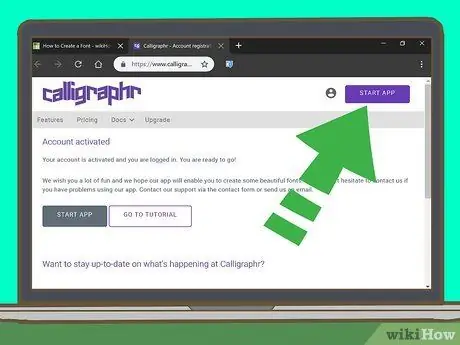
Pas 4. Feu clic a INICIA L'APLICACIÓ
És un botó morat situat a l'extrem superior dret de la pàgina.
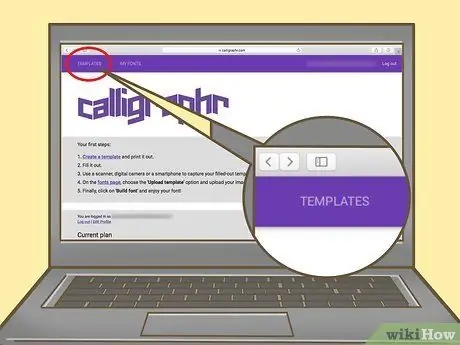
Pas 5. Feu clic a PLANTILLES
Es troba a l'extrem superior esquerre de la pàgina.
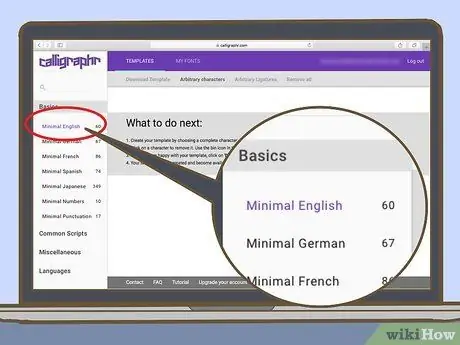
Pas 6. Seleccioneu un idioma predefinit
Feu clic a una opció a la part esquerra de la pàgina i, a continuació, assegureu-vos que us agrada la configuració predeterminada seleccionada revisant-la al centre de la pàgina.
La versió gratuïta de Calligraphr us permet dibuixar fins a 75 caràcters. Si trieu " Anglès mínim ”, Podeu crear fonts per a tot l’alfabet i alguns caràcters especials.
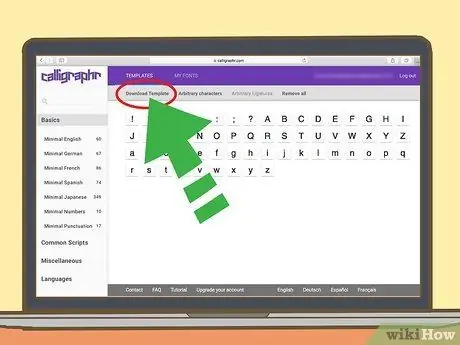
Pas 7. Feu clic a Baixa la plantilla
Es troba a l'extrem superior dret de la pàgina.
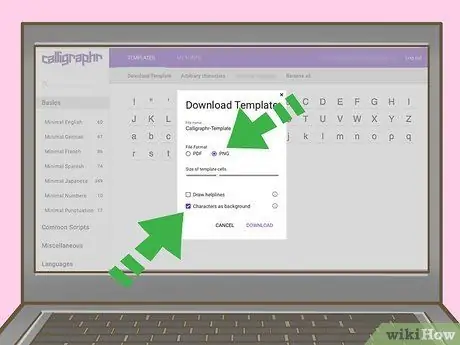
Pas 8. Feu clic a les caselles de selecció "PNG" i "Personatges com a fons"
Amb aquestes dues opcions, podeu descarregar la plantilla en el format adequat.
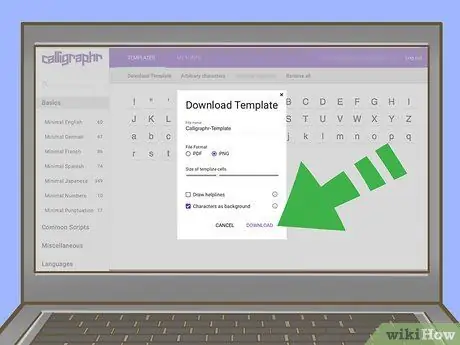
Pas 9. Feu clic a DESCÀRREGA
Es troba a l'extrem inferior dret de la finestra.
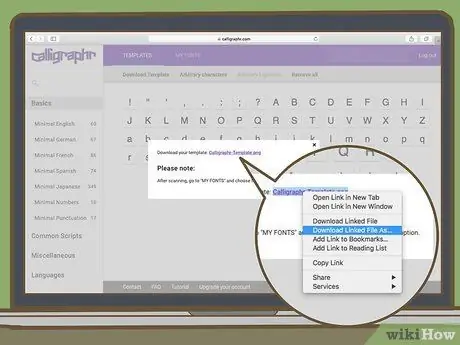
Pas 10. Feu clic a l'enllaç de baixada
És un enllaç a la dreta de la línia "Baixa la plantilla", a la part superior de la finestra. La plantilla es descarregarà al vostre ordinador. Un cop hàgiu acabat de descarregar-lo, podeu editar-lo.
- Si s'obre una finestra o pestanya nova quan feu clic a l'enllaç de baixada, obriu-la i feu clic amb el botó dret a la imatge de la plantilla. Feu clic a " Guardar com " Després, seleccioneu la carpeta d'emmagatzematge de l'ordinador i feu clic a " Desa ”.
- Si no voleu editar el tipus de lletra mitjançant un programa des del vostre ordinador, podeu imprimir la plantilla, dibuixar el tipus de lletra manualment amb un marcador i escanejar el tipus de lletra al vostre ordinador com a fitxer PNG.
Mètode 2 de 4: Edició d'una plantilla en un ordinador Windows
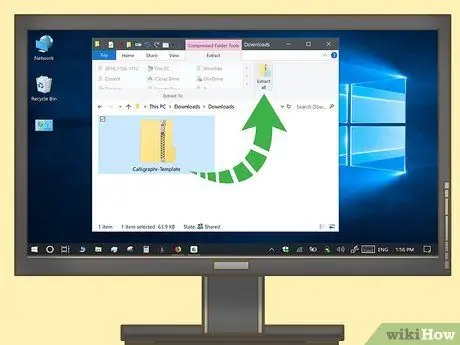
Pas 1. Extraieu la carpeta de plantilles
Omet aquest pas si la plantilla es baixa com un sol fitxer PNG. Per extreure una carpeta, feu doble clic a la carpeta i seguiu aquests passos:
- Feu clic a la pestanya " Extreure ”.
- Feu clic a " Extreu-ho tot ”.
- Feu clic a " Extreure ”.
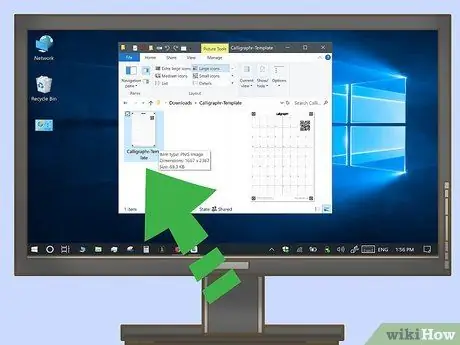
Pas 2. Trieu una plantilla
Feu clic a la plantilla que vulgueu editar per seleccionar-la.
- Si heu descarregat una carpeta amb diverses plantilles, haureu d'obrir les plantilles existents per assegurar-vos que siguin correctes abans de continuar.
- L'opció "Plantilla 1" sol ser una plantilla per als caràcters A-Z i 0-9.
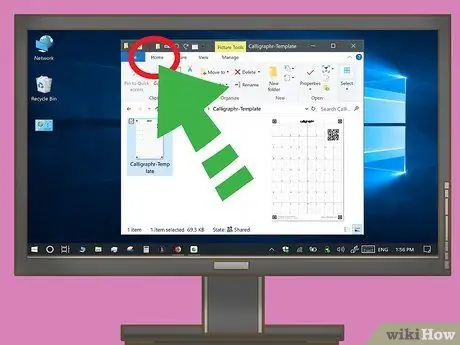
Pas 3. Feu clic a la pestanya Inici
Es troba a l'extrem superior esquerre de la finestra. La barra d'eines apareixerà a la part superior de la finestra.
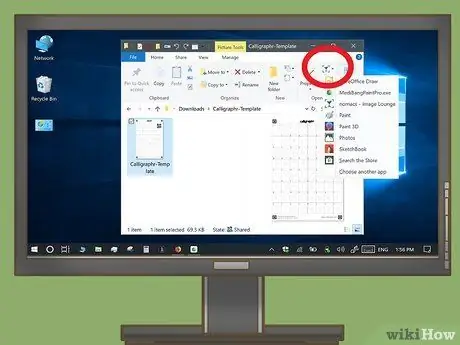
Pas 4. Feu clic a la fletxa desplegable Obre
Aquesta icona de fletxa cap avall
a la dreta del botó " Obert ”A la secció" Obre "de la barra d'eines. Apareixerà un menú desplegable.
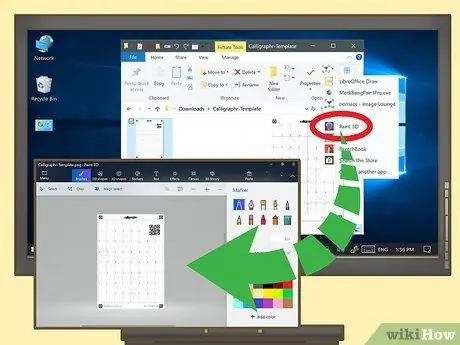
Pas 5. Feu clic a un programa d'edició d'imatges i seleccioneu D'acord
Seleccioneu el programa d'edició d'imatges instal·lat a l'ordinador i feu clic a D'acord ”Per obrir la plantilla al programa seleccionat. Podeu utilitzar MS Paint, Paint 3D, Photoshop, GIMP, Adobe Illustrator, Inkscape, Corel Draw o altres programes.
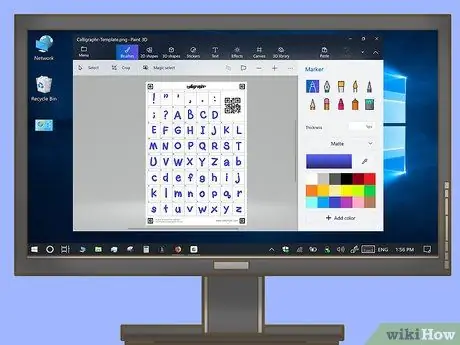
Pas 6. Dibuixa cada caràcter en un quadre etiquetat
Utilitzeu l'eina de llapis, llapis o pinzell en un programa d'edició d'imatges per dibuixar els vostres propis personatges a sobre dels caràcters corresponents de la plantilla. Proveu de dibuixar cada caràcter de la mateixa mida que el caràcter de la plantilla.
- Si teniu un llapis i un bloc de dibuix, podeu utilitzar-los en lloc d’un ratolí. Tot i així, és possible que també hàgiu d’obrir la plantilla en un programa diferent.
- A la majoria de programes d’edició d’imatges, podeu desfer un error prement la drecera Ctrl + Z.
- Si utilitzeu un programa que admet diverses capes, és una bona idea dibuixar els caràcters de tipus de lletra en una capa separada de la plantilla.
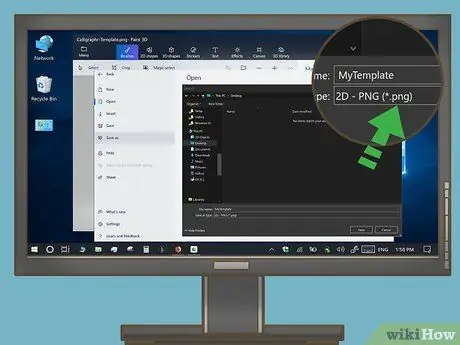
Pas 7. Deseu el full de caràcters com a imatge PNG
Seguiu aquests passos per desar el full de caràcters en format PNG:
- Feu clic al menú " Dossier ”.
- Trieu " Guardar com "(o" Exporta ”En alguns programes d’edició d’imatges).
- Trieu " PNG ”Al costat de" Format "o" Desa com a tipus ".
- Escriviu un nom de fitxer per al full de caràcters al costat del camp "Nom del fitxer".
- Feu clic a " Desa ”.
Mètode 3 de 4: Edició d'una plantilla en un Mac
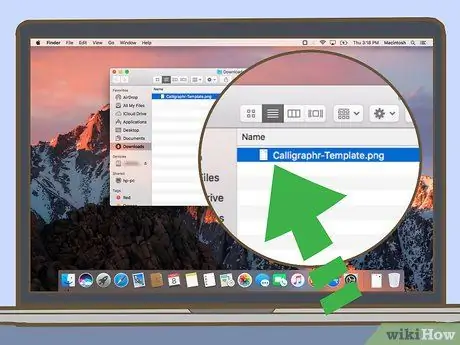
Pas 1. Seleccioneu un fitxer de plantilla
Obriu la carpeta on es descarrega el fitxer de plantilla i feu clic al fitxer que vulgueu editar per seleccionar-lo.
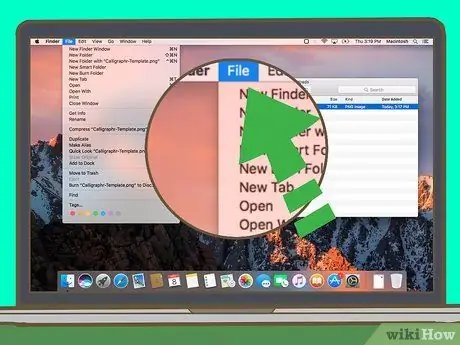
Pas 2. Feu clic a Fitxer
Aquesta opció de menú es troba a la part superior de la pantalla. Apareixerà un menú desplegable.
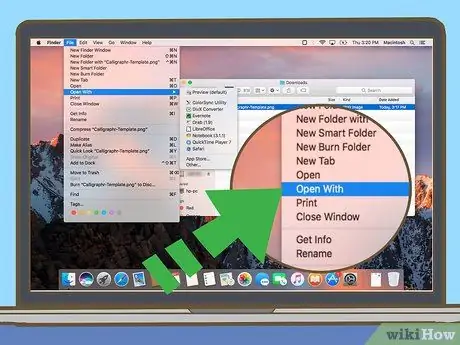
Pas 3. Seleccioneu Obre amb
Es troba a la part superior del menú desplegable. Un cop seleccionat, apareixerà un menú emergent al costat del cursor.
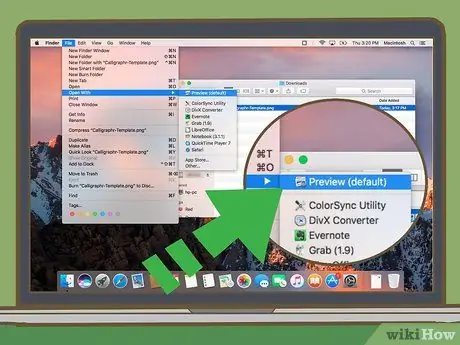
Pas 4. Feu clic a un programa d'edició d'imatges
Podeu utilitzar qualsevol programa d’edició d’imatges instal·lat al vostre Mac. Aquests programes inclouen Preview, Photoshop, GIMP, Adobe Illustrator, Inkscape, Corel Draw o altres.
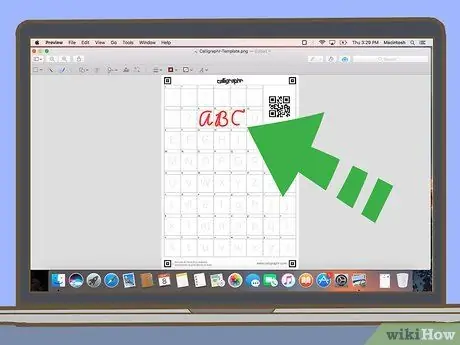
Pas 5. Dibuixa cada caràcter als quadres etiquetats
Utilitzeu l'eina de llapis, llapis o pinzell en un programa d'edició d'imatges per crear els vostres propis personatges a sobre de cada caràcter corresponent de la plantilla. Proveu de dibuixar un caràcter de la mateixa mida que la mida de caràcter de mostra a la plantilla.
- Si utilitzeu Vista prèvia, feu clic a la icona que s'assembla a la punta d'un marcador a la part superior de la imatge i, a continuació, feu clic a la icona que s'assembla a un llapis que dibuixa una línia. Amb aquesta opció, podeu dibuixar una plantilla.
- Si teniu un llapis i un bloc de dibuix, podeu utilitzar-los en lloc d’un ratolí. Tot i així, és possible que hàgiu d’obrir la plantilla en un programa diferent.
- Si utilitzeu un programa que admet diverses capes, és una bona idea dibuixar els caràcters de tipus de lletra en una capa independent de la plantilla.
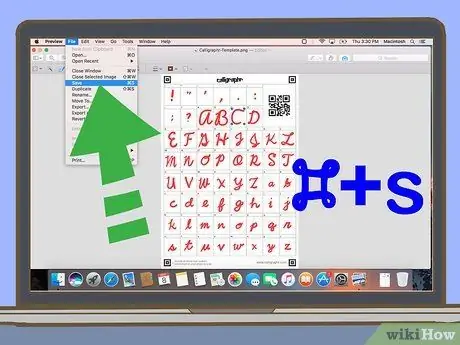
Pas 6. Deseu el full de caràcters com a imatge PNG
Seguiu aquests passos per desar el full de caràcters com a imatge PNG:
- Feu clic al menú " Dossier ”.
- Feu clic a "" Desa com "" (o a Exporta ”En alguns programes).
- Trieu " PNG ”Al menú desplegable de" Format "o" Selecciona el tipus de fitxer ".
- Escriviu un nom per al full de caràcters al costat de "Nom".
- Feu clic a " Desa ”.
Mètode 4 de 4: Creació d'un tipus de lletra
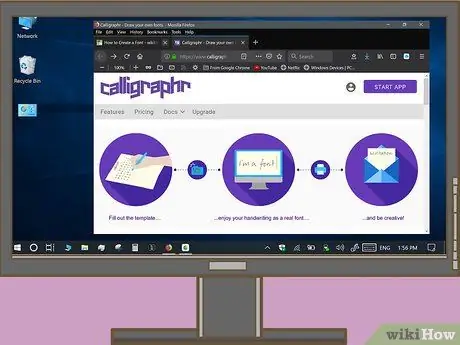
Pas 1. Visiteu https://www.calligraphr.com/ en un navegador
Aquest lloc és el mateix que quan vau baixar la plantilla.
Inicieu la sessió amb el nom d'usuari i la contrasenya seleccionats prèviament per crear el compte en el primer mètode si no esteu connectat automàticament al compte
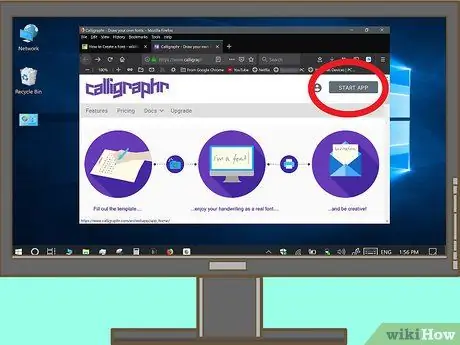
Pas 2. Feu clic a INICIA L'APLICACIÓ
Es troba a l'extrem superior dret de la pàgina.
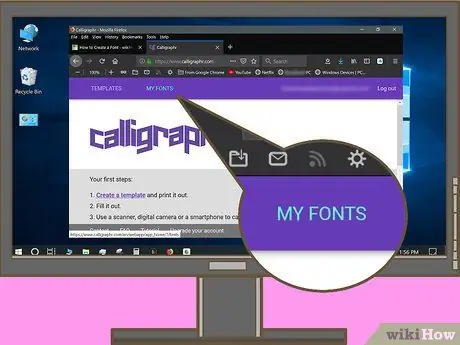
Pas 3. Feu clic a ELS MEUS FONTS
Es troba a l'extrem superior esquerre de la pàgina.
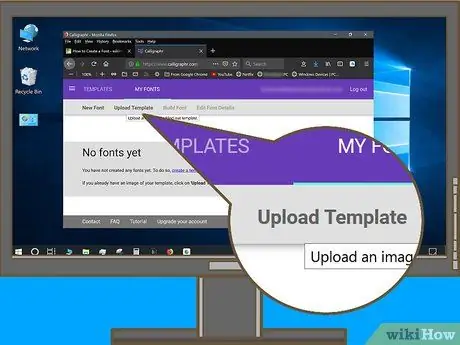
Pas 4. Feu clic a Penja plantilla
Es troba a la part superior de la pàgina. Després s'obrirà una finestra nova.
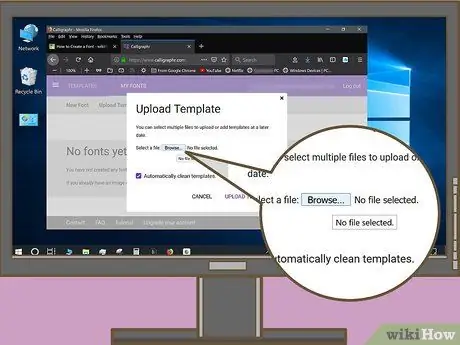
Pas 5. Feu clic a Tria un fitxer
És al mig de la finestra.
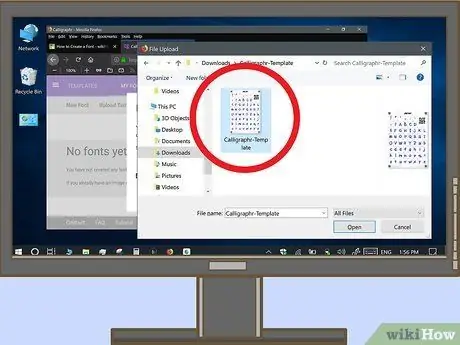
Pas 6. Seleccioneu el full de caràcters que heu creat prèviament a la plantilla
Cerqueu el fitxer de full que conté els caràcters de tipus de lletra que heu creat.
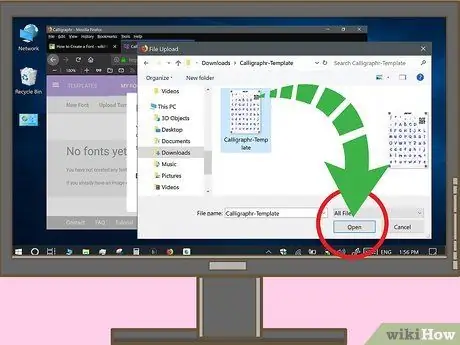
Pas 7. Feu clic a Obre
Es troba a l'extrem inferior dret de la finestra. Després, el fitxer es carregarà.
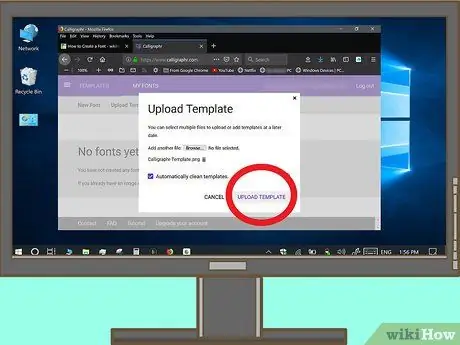
Pas 8. Feu clic a CÀRREGA DE LA PLANTILLA
Aquesta opció es troba a la part inferior de la finestra. El fitxer s’afegirà a la pàgina de Calligraphr.

Pas 9. Desplaceu-vos cap avall i feu clic a AFEGEIX PERSONATGES A LA VOSTRA FONT
Es troba a l'extrem inferior dret de la pàgina. Es mostrarà una previsualització de la visualització del tipus de lletra.
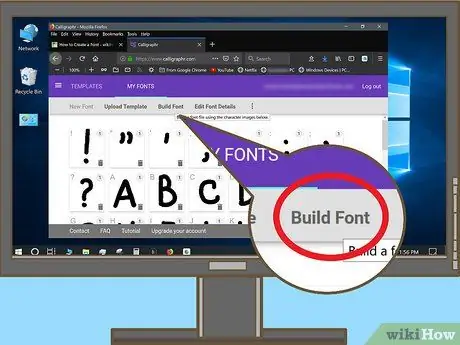
Pas 10. Feu clic a Construeix el tipus de lletra
Aquesta pestanya es troba a la part superior de la pàgina. Després es mostrarà una altra finestra.
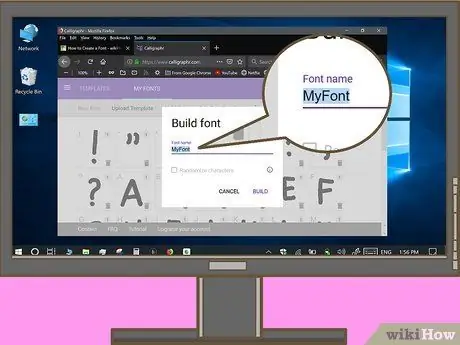
Pas 11. Introduïu el nom de la font
Al camp "Nom de la font", substituïu el text "El meu font" pel nom de la font que vulgueu.
El nom seleccionat serà el que es mostra quan seleccioneu i utilitzeu un tipus de lletra en programes com Microsoft Word
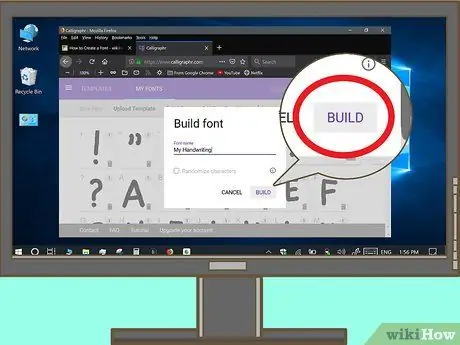
Pas 12. Feu clic a CREA
Es troba a l'extrem inferior dret de la finestra. Després, es crearà el tipus de lletra.
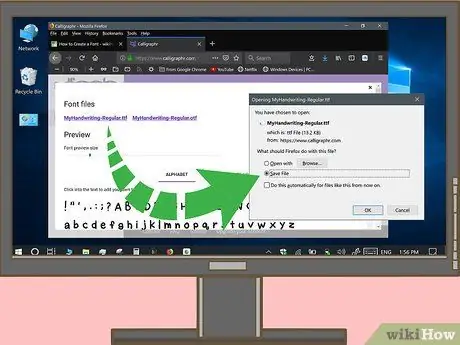
Pas 13. Feu clic en un dels enllaços de baixada "Fitxers de tipus de lletra"
Podeu veure els enllaços que acaben en ".ttf" i els enllaços que acaben en ".otf" a l'encapçalament "Fitxers de tipus de lletra". Si no coneixeu la diferència, feu clic al fitxer " .ttf " El fitxer de tipus de lletra es descarregarà a l'ordinador i, després, podeu instal·lar-lo a l'ordinador seguint els passos següents:
- Windows - Feu doble clic al fitxer de tipus de lletra i seleccioneu " Instal·la ”A la part superior de la finestra que es mostra.
- Mac - Feu doble clic al fitxer de tipus de lletra i seleccioneu " Instal·la ”A la part inferior de la finestra.
Consells
- Tenir un llapis de dibuix i un llapis connectats a un ordinador us pot ajudar a millorar la precisió a l’hora de dibuixar tipus de lletra.
- Si feu servir un iPad Pro i un llapis òptic (o una tauleta Android que inclou un llapis òptic), podeu enviar la plantilla de tipus de lletra a la vostra pròpia adreça de correu electrònic, obrir-la a la tauleta, dibuixar-la i enviar la plantilla editada a la vostra pròpia adreça de correu electrònic perquè no us hàgiu de preocupar de dibuixar a l’ordinador.
- Si feu servir Photoshop, GIMP, Adobe Illustrator, Inkscape o Corel Draw, creeu els caràcters en una capa independent de la imatge de la plantilla original.






